为最终用户设置新的工作站需要花费大量时间。通过自动化和结构化方法的应用,可以减少工作站部署的复杂性。要管理Windows工作站和计算机,首先要安装Windows代理。本文将介绍如何使用Windows Configuration Designer来安装代理,并创建自定义设置、部署脚本以及起草预配文件,以在各种系统上实现自动化目标。
若要使用Windows配置设计器正确安装代理,请执行以下步骤。
让我们详细谈谈。
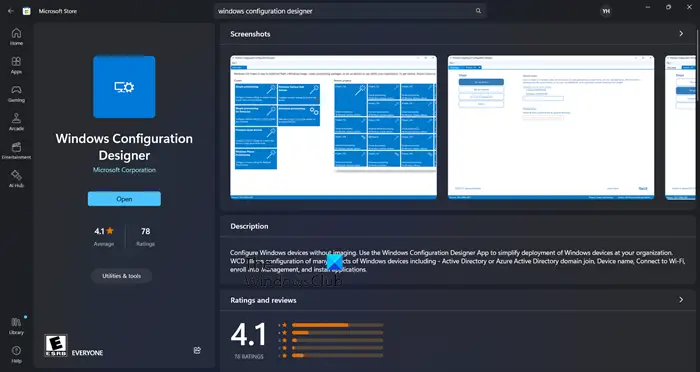
首先,为了开始工作站的部署过程,我们需要安装Windows配置设计器。这款免费软件工具能够帮助我们轻松地进行设置,并生成部署脚本以及配置文件,方便我们将其分发到多台计算机上。通过Windows配置设计器,用户可以根据自己的需求对设置进行个性化定制。想要获取这一工具,可以前往microsoft.com网站或打开Microsoft应用商店,然后搜索“Windows Configuration Designer”即可。
下载Windows Configuration Designer后,接下来要做的是单击创建选项中的“Provision Desktop Device”(提供桌面设备)。然后,输入项目名称,选择目标地点,并根据需要添加描述。最后,点击“Finish”按钮开始创建过程。
现在,让我们开始配置项目。
首先,我们需要设置设备。您可以使用格式—CompanyName—% Serial %。这将在设备的服务标签或序列号前面添加公司名称。
在继续安装之前,您需要在此页面上配置无线网络。无线网络在安装代理之前并不总是连接状态,因此禁用此功能是一个明智的选择。要实现这一点,只需关闭显示建立网络的切换。
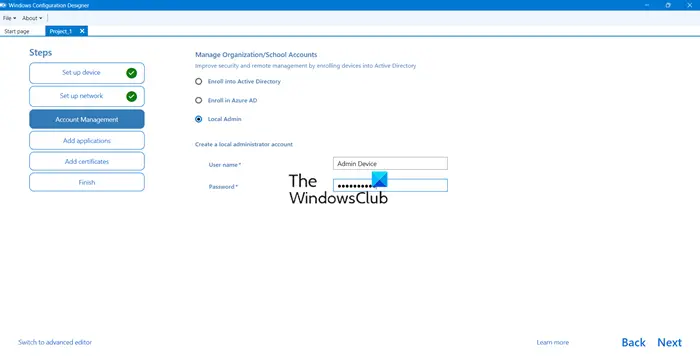
现在,您可以选择在此时加入域,但如果设备未连接到可以访问AD域的网络,则只需创建本地管理员帐户,然后使用脚本加入域即可。为此,只需勾选本地管理员复选框并输入您的凭据即可。
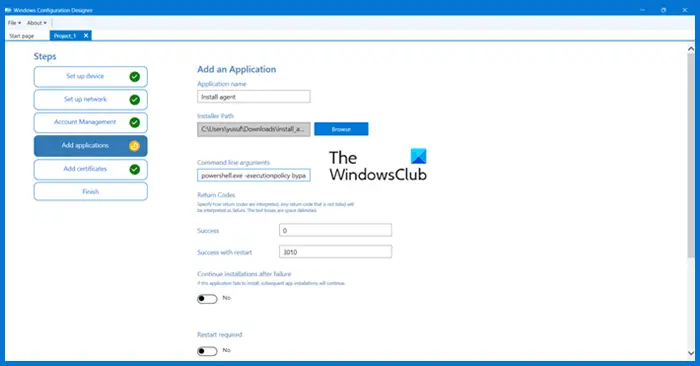
这里来到最重要的部分,我们需要安装一个脚本,将完成自动化部分。因此,我们将使用PowerShell。我们将使用以下脚本。
注意:以下是您可以使用的PowerShell脚本示例,请确保在安装之前对脚本进行必要的更改。
param(
[string]$SSID ="把SSID放在这里",
[string]$PSK ="把你的Wifi密码放在这里"
)
#测试文件夹$TempFolder是否存在
$TempFiles ='C:temp'
if(Test—Path $TempFiles){
"$TempFiles存在。”
其他{
"$TempFolder不存在,正在创建。”
mkdir $TempFiles
}
#记录此脚本。
Start—Transcript—Append $TempFolderinstall. txt
#创建无线配置文件
$guid =新向导
$HexArray =$sId. ToCharArray()|foreach—object {[System. String]::Format("{0:X}",[System. Convert]::ToUInt32($_))}
$HexSSID =$HexArray—join ""
@"
<name>
<ssidconfig>
<ssid>
<hex>
<name>
</name></hex></ssid>
</ssidconfig>
<connectiontype ess>
<connectionmode auto>
<msm>
<useonex false>
<sharedkey>
<keytype passphrase>
<protected false>
<keymaterial>
</keymaterial></protected></keytype></sharedkey>
安全>
</useonex></msm>
<macrandomization xmlns="www.example.com">
<enablerandomization false>
<randomizationseed>
</randomizationseed></enablerandomization></macrandomization>
"@|输出文件"$TempFiles$guid. SSID"
#导入无线配置文件
netsh wlan add profile file file ="$TempFiles$guid. SSID"user = all
开始睡眠秒5
#删除无线配置文件
remove—item "$TempFiles$guid. SSID"—强制
#连接到新的Wifi网络
netsh wlan connect name =$SSID
#检查连接以便下载代理
$timeout =新时间跨度—分钟2
$endTime =(Get—Date). Add($timeout)
$testSite ="下载URL"
while(!(Test—Connection $testSite){
开始睡眠秒5
if((Get—Date)—>$endTime){
$connectivity = Test—Connection—TargetName $testSite
"$connectivity"
”超过了。网络连接未建立"
打破
}
}
#粘贴操作系统的安装程序命令
Senv:API_KEY ="fuARsf8hj6xTgtHctGSJzW4a";Set—ExecutionPolicy Remote Signed—作用域进程—强制;[Net. ServicePointManager]::SecwrityProtocol =[Net. SecurityProtocolType]::T1s12;iwr—useb https://download URL/installation_windows.ps1| IEX
停止转录</connectionmode></connectiontype></name>创建一个.PS1文件,将脚本复制到记事本,并使用所述扩展名保存。
按下添加应用程序页面上的+按钮,然后给应用程序命名。浏览到”删除路径”字段中的.ps1脚本。接下来,将命令行参数字段更改为:
powershell.exe—executionpolicy bypass—文件"install_agents.ps1"
最后,如果你有一个证书,请转到添加输入证书,或者保持不变创建。>>
阅读:如何使用PowerShell自动化任务?
要准备部署一台新计算机,请生成一个.ppkg文件并将其复制到U盘。该文件包含所有必要的信息,包括先前创建的.ps1文件。
当设置新计算机时,它会提示输入要使用的语言。不要回答任何问题,只需插入U盘即可。系统将读取设置文件,计算机将被重命名并重新启动。此外,将创建管理员帐户,加入无线网络,并安装Level。完成所有这些步骤后,设备将出现在Level中,您可以开始部署自动化脚本以完成工作站部署。
就这样!
以上是如何使用Windows配置设计器安装代理的详细内容。更多信息请关注PHP中文网其他相关文章!




